不同网段共享打印机,图文详解不同网段共享打印机怎么设置
- 2018-08-24 17:36:00 分类:win7
打印机,是我们办公室的必不可少的设备,经常有它影子,使用它打印文件等等。在同一个网段里连接打印机非常方便,只要在网上邻居直接找到对方电脑。但是不同网段的打印机共享怎么连接呢?这就是想要知道的了,下面,小编分享设置不同网段共享打印机的经验。
对于共享打印机都不是很陌生,尤其是在局域网里面,大都是在同一个网段,所以连接打印机是一件很轻松的事情。但是如果不同网段呢?但是,但是单位或公司的网络往往由多个IP网段组成,这就尴尬了,那不同网段共享打印机怎么设置?下面,小编给大伙带来了设置不同网段共享打印机的图文。
不同网段共享打印机怎么设置
点击开始菜单,选择设备和打印机,打开之后,单击文件—添加打印机
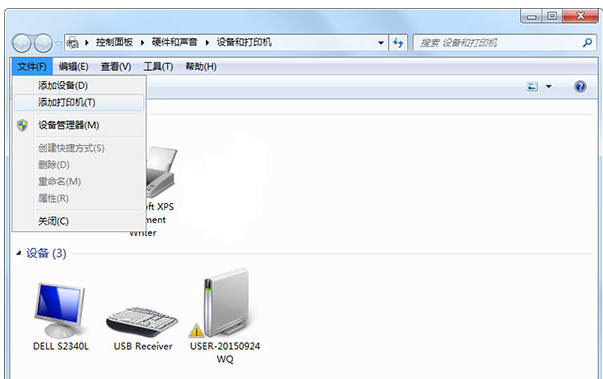
设置打印机示例1
在添加打印机向导中,选择添加网络、无线或Bluetooth打印机,单击下一步;
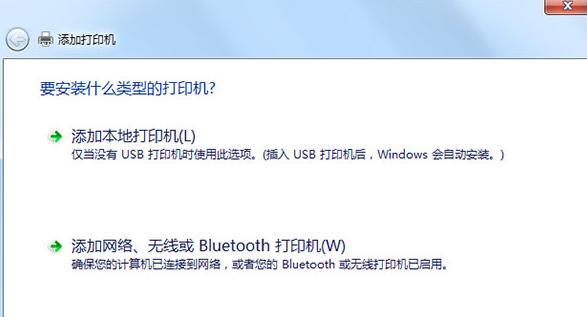
打印机示例2
选择"我需要的打印机不在列表中",单击下一步
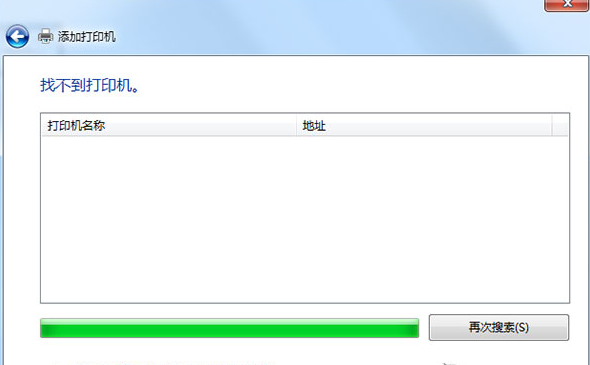
不同网段示例3
按名次选择共享打印机,输入“//LSSWHP/HP”,单击下一步
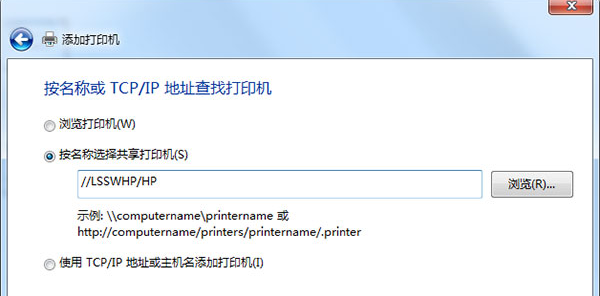
打印机示例4
向导会自动安装打印机驱动程序。接着,在“默认打印机”界面中,选择 “是”;
在“正在完成添加打印机向导”界面中,点击“完成”按钮,即可实现跨网段共享打印机。
以上就是设置不同网段共享打印机的方法。